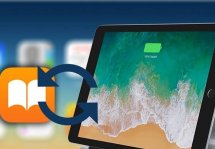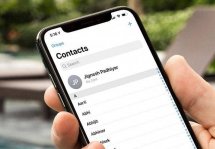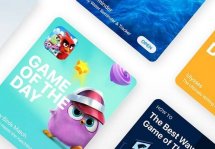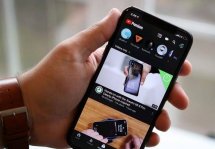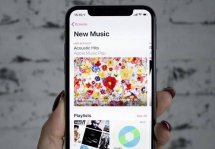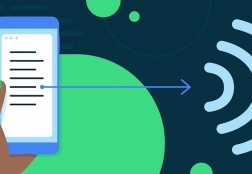Как синхронизировать iPhone на нескольких компьютерах
Статьи и Лайфхаки
Если пользователь использует, к примеру, только один ноутбук, всё работает превосходно. Однако стоит только попробовать подключить смартфон к настольному компьютеру, и приложения, которые были загружены из App Store, попросту прекращают работать.
Что же делать, если лицо желает синхронизировать свой смартфон одновременно с 2-мя компьютерами? Попробуем в этом разобраться.
Инструкция по синхронизации
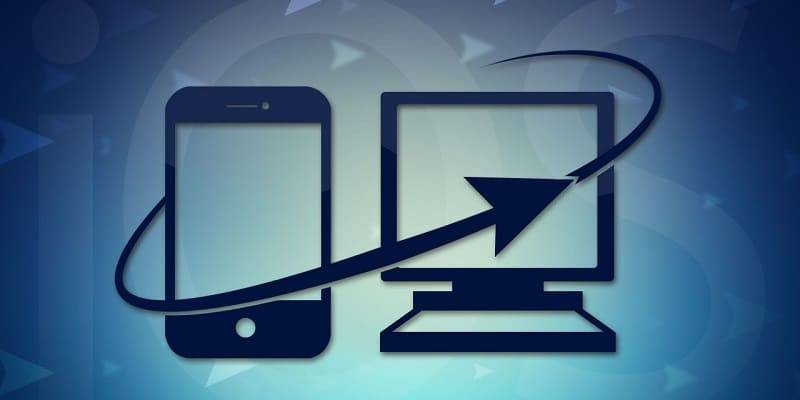
На самом деле, попробовать осуществить такую синхронизацию можно, будучи достаточно знакомым с приложением iTunes. Естественно, оно обязательно должно быть предварительно установлено на обоих компьютерах.
Пытаясь синхронизировать свой смартфон одновременно с 2-мя машинами, сталкиваемся с предупреждением iTunes о том, что программа готова удалить все текущие файлы и скопировать новые.
Что делать, если хочется иметь сразу же две медиатеки, подлежащие синхронизации с мобильным аппаратом?
- Для начала закроем iTunes и на одном, и на втором компьютере. При этом смартфон должен быть уже синхронизирован с тем компьютером, к которому был подключён в первую очередь.
- Именно на этой машине открываем текстовый файл под названием «iTunes Music Library» с расширением xml. Найти его можно в меню «My Music» («Моя Музыка»).
- В файле увидим прописанный код. Находим строку «Library Persistent ID». Там же видим наименование постоянного идентификатора программы iTunes – длинная комбинация из чисел и букв. Сохраняем её.
- Находим на втором компьютере аналогичный текстовый файл. Отдельно сохраняем ту комбинацию, которая там имеется (поскольку впоследствии она также понадобится), и меняем её на значение, предложенное первым компьютером.
- Далее сохраняем произведённые изменения и закрываем документ.
- Стоит отметить, что для открытия файла «iTunes Music Library» на втором компьютере можно использовать программу UltraEdit. Если лицо пользуется не Windows, а системой Mac, она носит название HexEdit.
- Открываем опцию «Edit» («Редактировать») и указываем команду «Replace» («Заменить»). Далее, согласно приведённой выше инструкции, вносим комбинацию с первого компьютера в «Replace with» («Заменить на») и нажимаем «Replace all» («Заменить всё»).
- На этом же компьютере открываем файл «iTunes Library» («Библиотека iTunes») через редактор Hex. Найти его можно там же, где и документ в формате xml. Меняем необходимые значения и сохраняем файл.
- После сохранения всех произведённых изменений останется только осуществить синхронизацию. Для этого открываем iTunes и устанавливаем управление медиа-файлами вручную.
- Теперь несколько слов о синхронизации программ. В iTunes ищем пункт «Авторизовать компьютер» через меню «Магазин». Вводим свой идентификатор Apple ID и подтверждаем активацию. Затем подключаем смартфон и синхронизируем программы.
- На втором компьютере должен появиться раздел под названием «Программы» с соответствующим контентом.
Другой способ синхронизации

Описанный выше способ является стандартным. Опробовав его несколько раз на практике, пользователь сможет сам убедиться в том, что это совсем несложно.
Кроме того, аналогичную синхронизацию можно осуществить при помощи твика под названием MultiTunes из Cydia. Скачать его можно на бесплатной основе.
Этот твик можно использовать только в том случае, если интересует работа с музыкальными файлами.
Подписывайтесь на нас в Telegram и ВКонтакте.

Сергей Семенов, 31 год
Аналитик, журналист, редактор
Настоящий мобильный эксперт! Пишет простым и понятным языком полезные статьи и инструкции мобильной тематики, раздает направо и налево наиполезнейшие советы. Следит за разделом «Статьи и Лайфхаки».
Информация полезна? Расскажите друзьям
Похожие материалы
Анекдот дня
Девушка, помешанная на сенсорных телефонах, гладит официанта, чтобы появилось меню.
Загрузить ещеПоделиться анекдотом:
Факт дня
Apple выпустила свой первый iPhone под брендом, принадлежавшим в то время другой компании.
Больше подробностейПоделиться фактом:
Совет дня
Чтобы распечатать снимок со смартфона, вовсе не обязательно переносить файл на компьютер. Современные принтеры позволяют сделать это через USB или Wi-Fi.
А почему?Поделиться советом:
Цитата дня
Поделиться цитатой:
Интересное
Бренды
Операторы
Обзоры
Новости
Популярное
Угадаешь? Тогда ЖМИ!
Советуем глянуть эти материалы
Какое слово закрашено?

мда уж, не угадал!
ого, а ведь верно!
- Женой
- Умнее
- Интереснее
- Красивее